今天小编给大家分享一下windows中coreldraw怎么实现文字图形绕排的相关知识点,内容详细,逻辑清晰,相信大部分人都还太了解这方面的知识,所以分享这篇文章给大家参考一下,希望大家阅读完这篇文章后有所收获,下面我们一起来了解一下吧。
1、打开coreldraw,然后在欢迎页面中点击“+”图标新建一个文档。
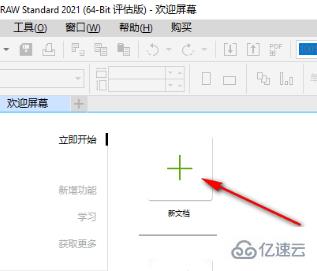
2、在弹框中设置好自己需要的新文档的名称、页码、页面大小、高度、宽度、以及方向等。
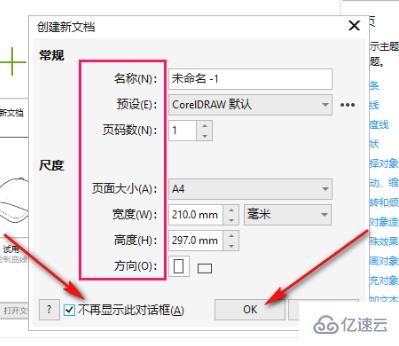
3、进入新文档之后我们在页面左侧工具列表中点击字图标,接着在文档页面中输入自己需要准备好的文字。
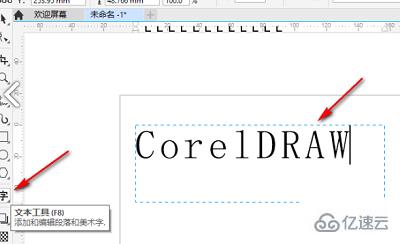
4、输入文字之后我们在文档中打开自己的图片文档,然后将一张自己需要的图片直接拖入页面中。
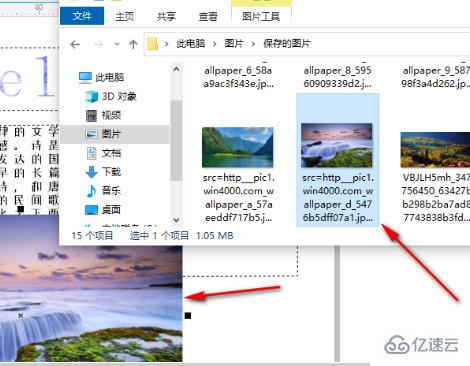
5、然后我们调整图片的大小图片放置到文档中合适的位置,接着我们选中图片,然后在工具栏中找到文本换行图标点击使用该工具。
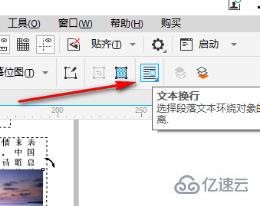
6、点击文本换行之后在下拉列表中点击选择跨式文本选项,然后我们可以看到文中的图片环绕格式被更改了。
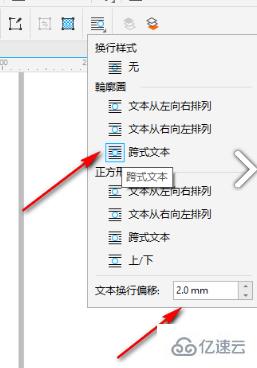
7、全部设置完成之后我们再对图片进行大小以及位置调整,没有问题之后点击页面上方的保存就可以啦。
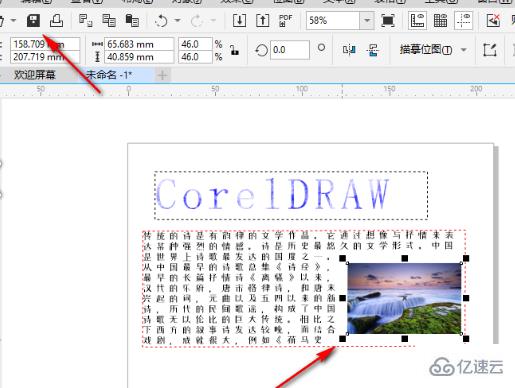
以上就是“windows中coreldraw怎么实现文字图形绕排”这篇文章的所有内容,感谢各位的阅读!相信大家阅读完这篇文章都有很大的收获,小编每天都会为大家更新不同的知识,如果还想学习更多的知识,请关注亿速云行业资讯频道。
亿速云「云服务器」,即开即用、新一代英特尔至强铂金CPU、三副本存储NVMe SSD云盘,价格低至29元/月。点击查看>>
免责声明:本站发布的内容(图片、视频和文字)以原创、转载和分享为主,文章观点不代表本网站立场,如果涉及侵权请联系站长邮箱:is@yisu.com进行举报,并提供相关证据,一经查实,将立刻删除涉嫌侵权内容。